Po prostu Photoshop CS4/CS4 PL Elaine Weinmann, Peter Lourekas




- Autorzy:
- Elaine Weinmann, Peter Lourekas
- Serie wydawnicze:
- Po prostu
- Wydawnictwo:
- Helion
- Ocena:
- Stron:
- 544
- Druk:
- oprawa miękka
Opis
książki
:
Po prostu Photoshop CS4/CS4 PL
Obudź swoją kreatywność!
- Jak zarządzać kolorem, aby efekt końcowy był zgodny z Twoim projektem?
- Jak sprawnie poruszać się w przestrzeni roboczej programu?
- Jak tworzyć oryginalne i profesjonalne obrazy?
Znajomość programu Photoshop CS4 pozwoli Ci bez wysiłku przygotowywać profesjonalne obrazy do druku i publikacji w Internecie. Liczne nowoczesne narzędzia i funkcje (m.in. Pędzle, Kroplomierz, automatyczna korekcja kolorów) umożliwiają wprowadzanie poprawek, właściwy retusz i wyostrzanie. Masz tu także do dyspozycji szereg różnych efektów, które sprawią, że Twoje fotografie staną się naprawdę zachwycające.
Książka "Po prostu Photoshop CS4/CS4 PL" w przystępny i szczegółowy sposób prezentuje możliwości Photoshopa. Zawiera ona zwięzłe wskazówki i wyjaśnienia, wzbogacone barwnymi ilustracjami, a dotyczące wszystkich niezbędnych zagadnień, których opanowanie pozwoli Ci sprawnie posługiwać się programem. Dzięki temu przewodnikowi nauczysz się konfigurować reguły zarządzania kolorem, przygotowywać szablony dokumentów, wykorzystywać format Camera Raw oraz pracować z warstwami i filtrami. Dowiesz się, jak posługiwać się wszystkimi narzędziami programu, aby tworzyć profesjonalne kompozycje.
- Zarządzanie kolorem
- Program Bridge
- Przestrzeń robocza
- Kadrowanie, obracanie i odwracanie obrazów
- Praca z warstwami
- Kompozycja obrazu
- Korekcja tonalna
- Kolory i tryby mieszania
- Format Camera Raw
- Wyostrzanie i filtry
- Retuszowanie
- Praca z tekstem
- Przygotowanie do druku
Opanuj niezwykłe możliwości programu Photoshop CS4!
Wybrane bestsellery
Helion - inne książki
Zamknij
Przeczytaj darmowy fragment
Dzięki opcji "Druk na żądanie" do sprzedaży wracają tytuły Grupy Helion, które cieszyły sie dużym zainteresowaniem, a których nakład został wyprzedany.
Dla naszych Czytelników wydrukowaliśmy dodatkową pulę egzemplarzy w technice druku cyfrowego.
Co powinieneś wiedzieć o usłudze "Druk na żądanie":
- usługa obejmuje tylko widoczną poniżej listę tytułów, którą na bieżąco aktualizujemy;
- cena książki może być wyższa od początkowej ceny detalicznej, co jest spowodowane kosztami druku cyfrowego (wyższymi niż koszty tradycyjnego druku offsetowego). Obowiązująca cena jest zawsze podawana na stronie WWW książki;
- zawartość książki wraz z dodatkami (płyta CD, DVD) odpowiada jej pierwotnemu wydaniu i jest w pełni komplementarna;
- usługa nie obejmuje książek w kolorze.
Masz pytanie o konkretny tytuł? Napisz do nas: sklep@helion.pl
Książka drukowana



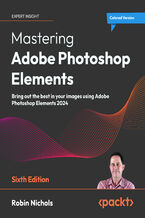



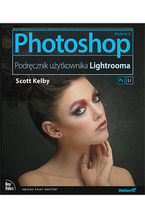

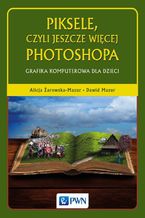

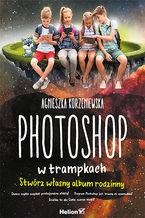


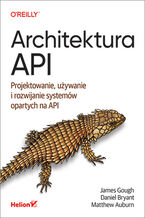
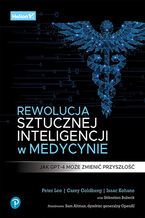
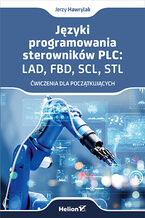

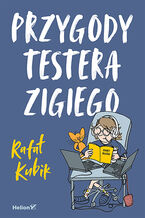
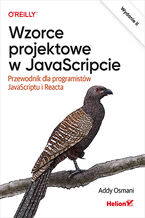


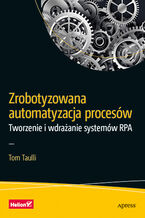




Oceny i opinie klientów: Po prostu Photoshop CS4/CS4 PL Elaine Weinmann, Peter Lourekas
(2)-
6
-
5
-
4
-
3
-
2
-
1
5.0(0)
(2)
(0)
(0)
(0)
(0)
Oceny i opinie poprzedniego wydania
więcej opinii
ukryj opinie